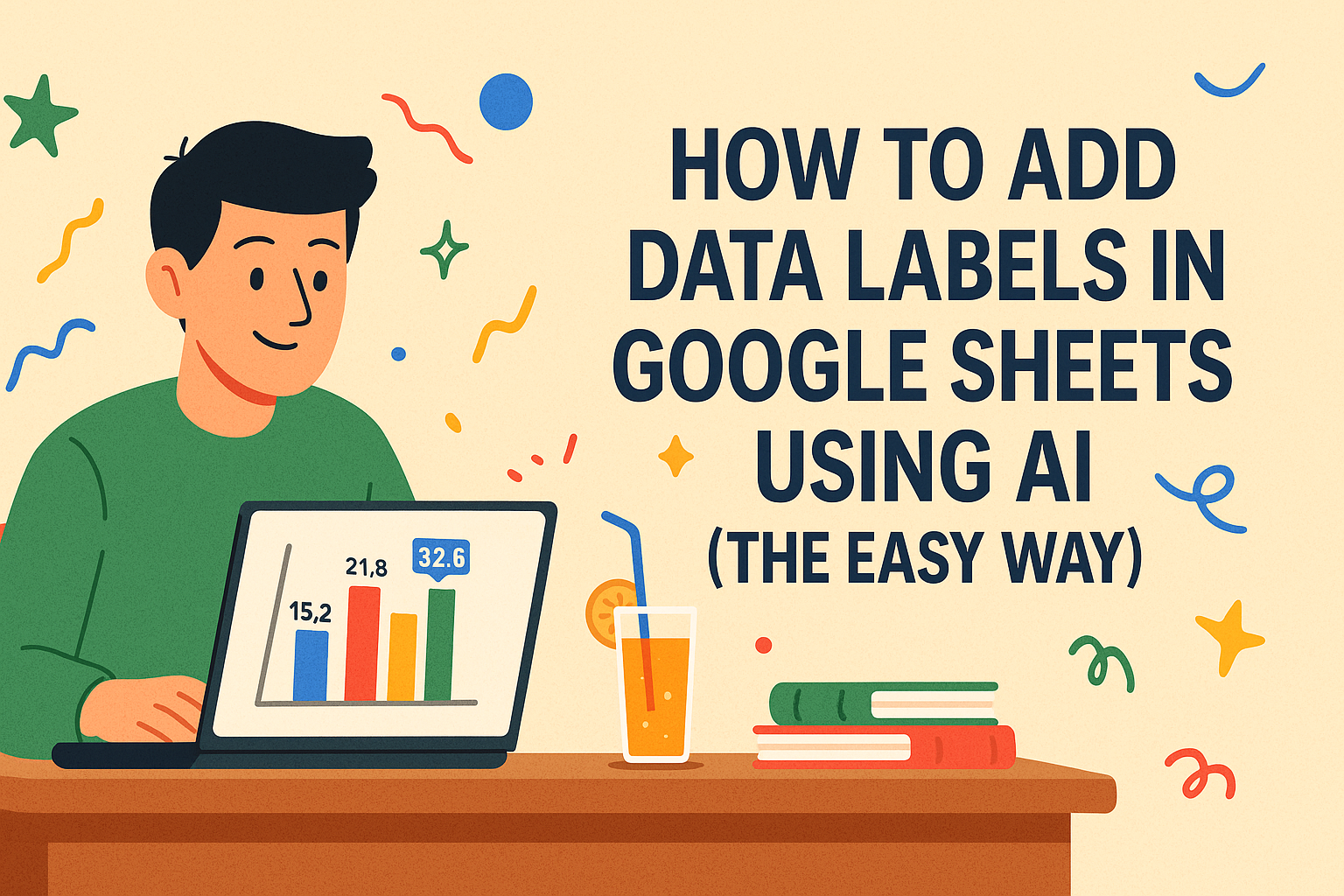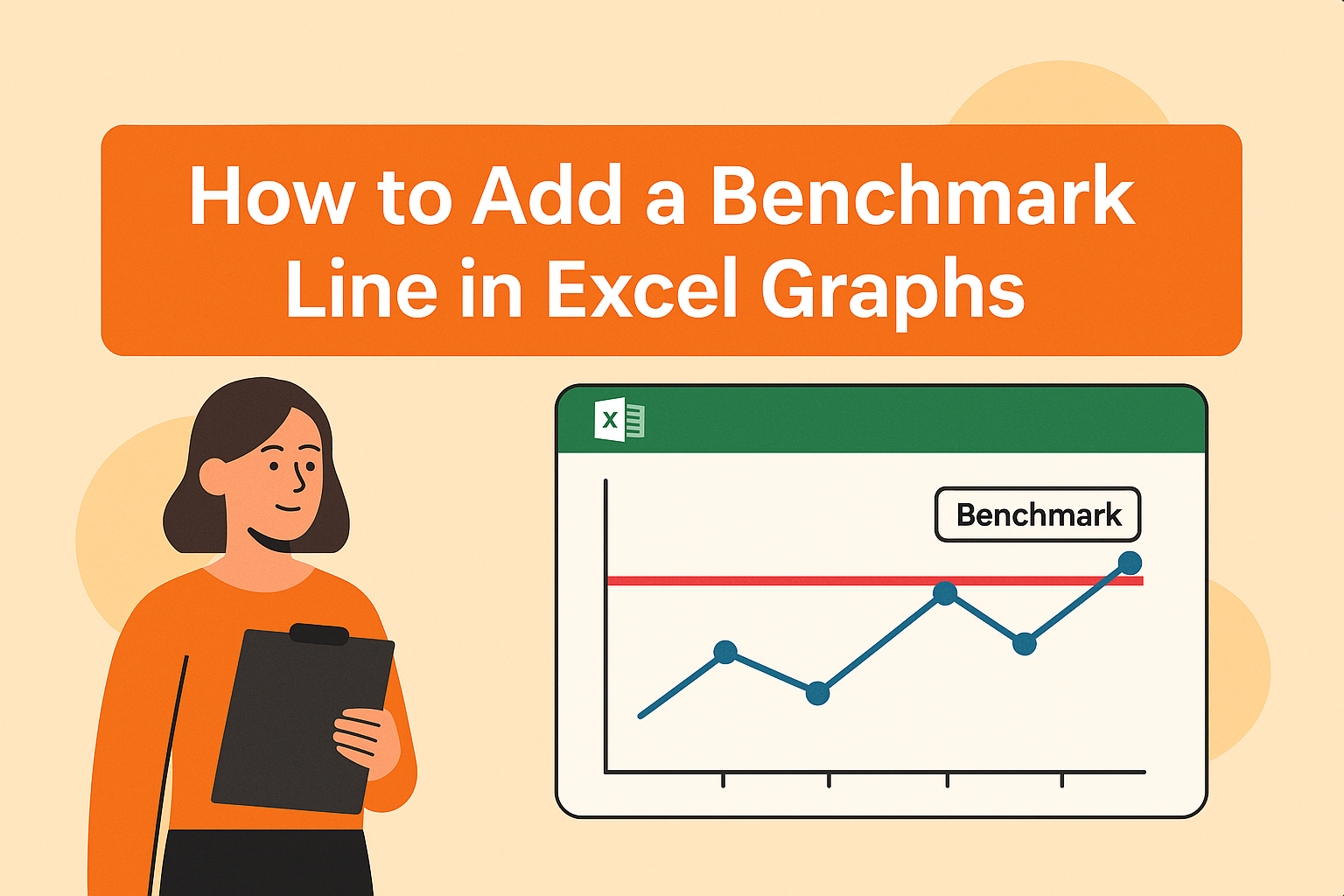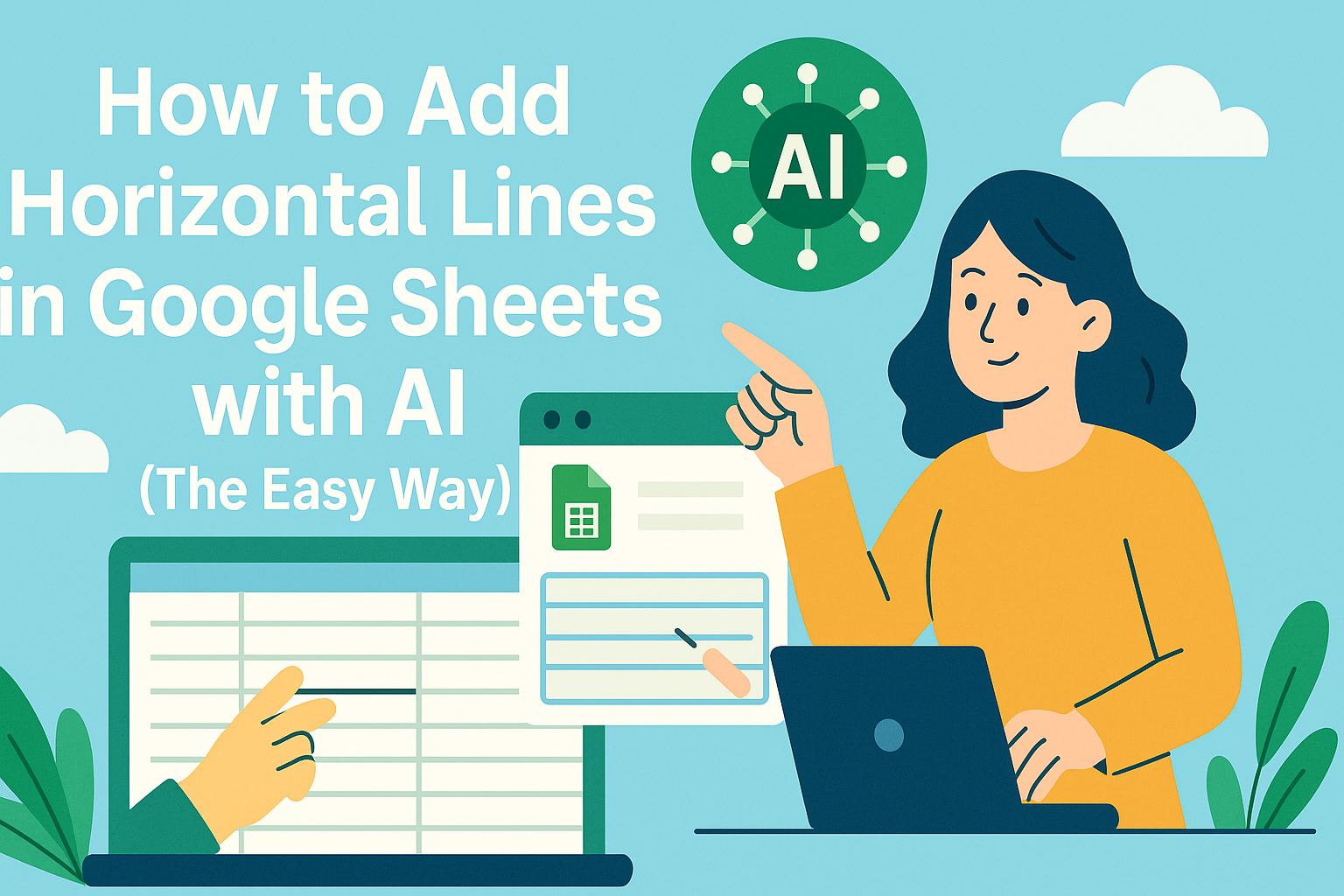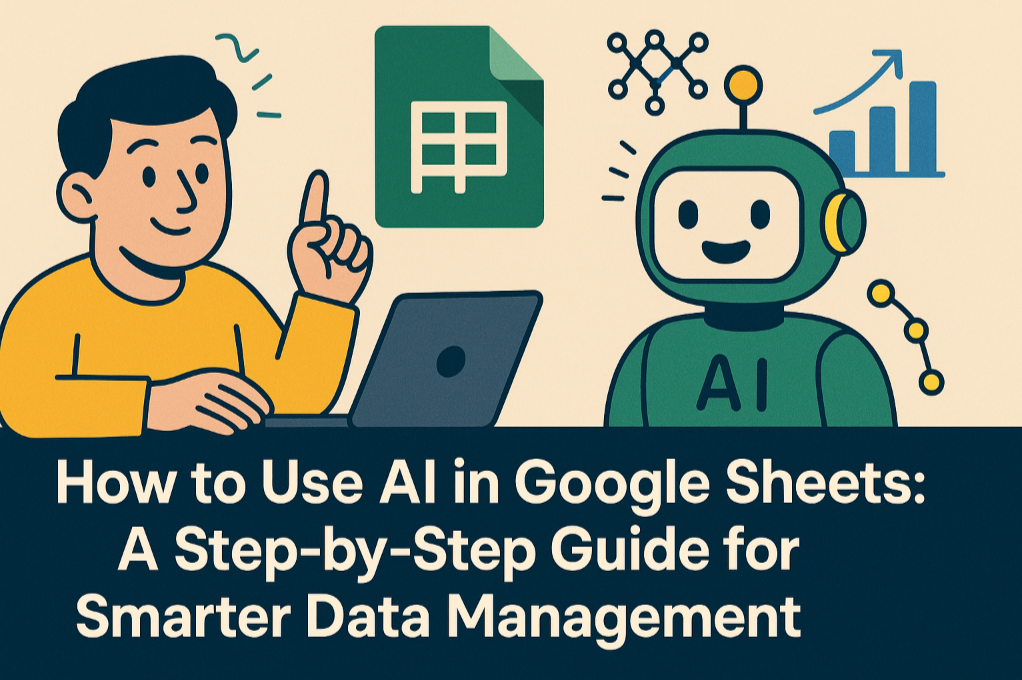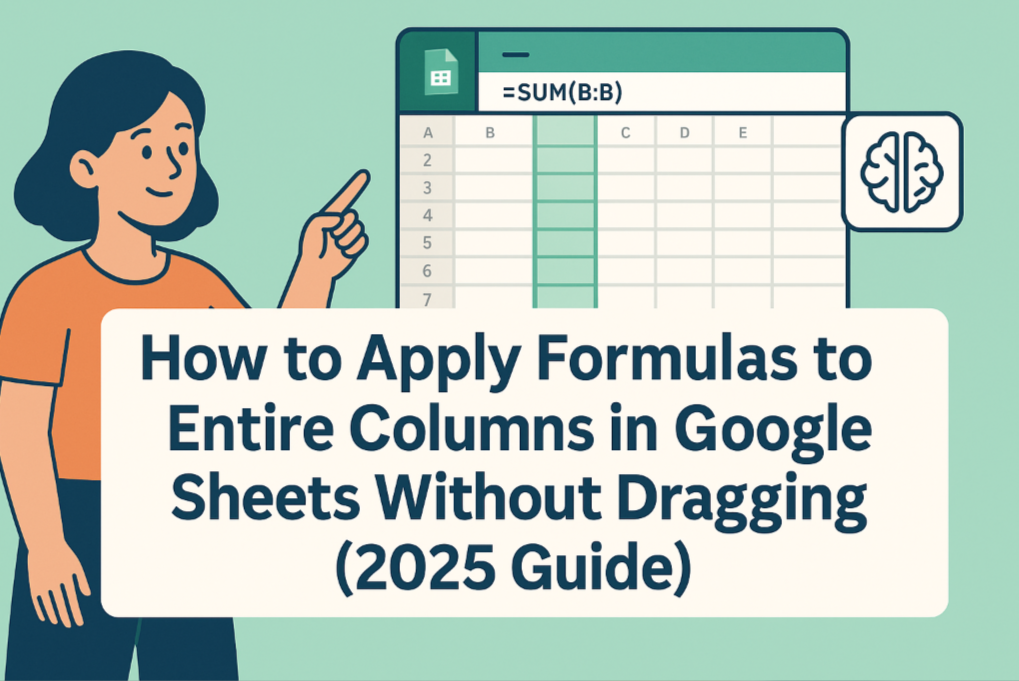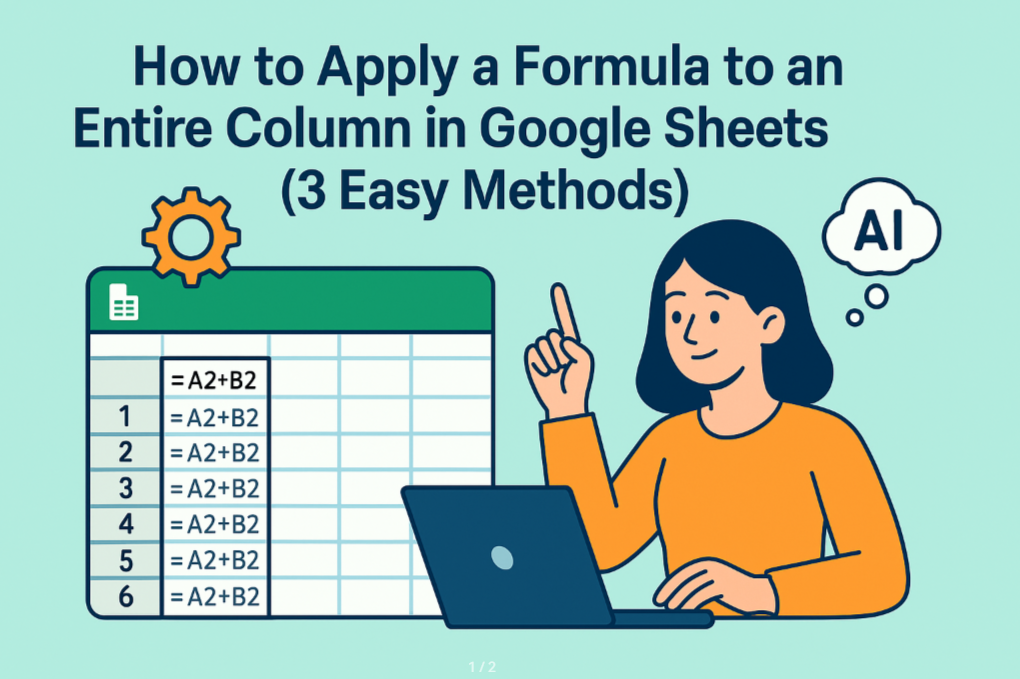我們都有過這樣的經驗——盯著圖表,試圖猜測那些微小的長條或圓點究竟代表什麼。資料標籤就是讓你的圖表一目了然的秘密武器。讓我來示範如何在 Google 試算表中添加它們,並附上專業技巧幫你省去數小時的手動操作。
為什麼資料標籤很重要
想像一下向團隊展示月度銷售數據。沒有標籤時,他們得瞇著眼看座標軸數值。有了標籤?他們直接在長條上看見「4.2萬美元」,立刻知道第三季表現亮眼。這就是標籤的力量——它們讓圖表從漂亮圖片變成可執行的洞察。
專業技巧:像 Excelmatic 這樣的工具能從原始數據自動生成帶標籤的圖表,只需幾秒鐘。但我們會先介紹手動流程,讓你掌握基礎原理。
步驟 1:建立圖表(30秒速成版)
- 將數據填入試算表(例如:A欄=月份,B欄=銷售額)。
- 選取數據後點擊 插入 > 圖表。

- 選擇圖表類型(長條圖、折線圖、圓餅圖——任何最適合呈現故事的類型)。
 已經有圖表了?直接跳轉到下面的重點內容。
已經有圖表了?直接跳轉到下面的重點內容。
添加標籤:神奇的勾選框
關鍵步驟在此:
- 點選你的圖表。
- 開啟 圖表編輯器 側邊欄(如果沒出現,雙擊圖表)。
- 前往 自訂 > 數列。
- 切換 資料標籤 為開啟狀態。
搞定——數字或文字現在直接顯示在數據點上,再也不用心算!
進階技巧:專業級自訂
Google 試算表讓你像專家一樣調整標籤:
- 字型/樣式:將標籤設為粗體或放大以突出顯示。
- 位置:將標籤放在長條內部、折線上方或其他最不干擾的位置。
- 格式:添加貨幣符號、百分比或小數位數。
省時技巧:Excelmatic 的 AI 會根據數據類型建議最佳標籤位置,省去反覆嘗試的麻煩。
高手專區(給追求卓越的人)
- 條件式標籤:使用獨立數據欄位標記特定數值(例如用紅色標籤標示表現不佳的月份)。
- 動態更新:將標籤連結到公式,讓它們隨數據變化自動更新。
常見錯誤避免指南
- 標籤過多:只標記關鍵數據點,避免雜亂。
- 格式不一致:保持字型/顏色統一,除非要特別強調某些內容。
- 忽略行動用戶:測試標籤在小螢幕上的可讀性。
何時改用 AI
雖然手動標籤適合一次性圖表,但像 Excelmatic 這樣的工具在以下情境是革命性的:
- 即時更新的儀表板
- 需要精美報告的非技術團隊
- 當你寧願分析數據而非設計圖表時
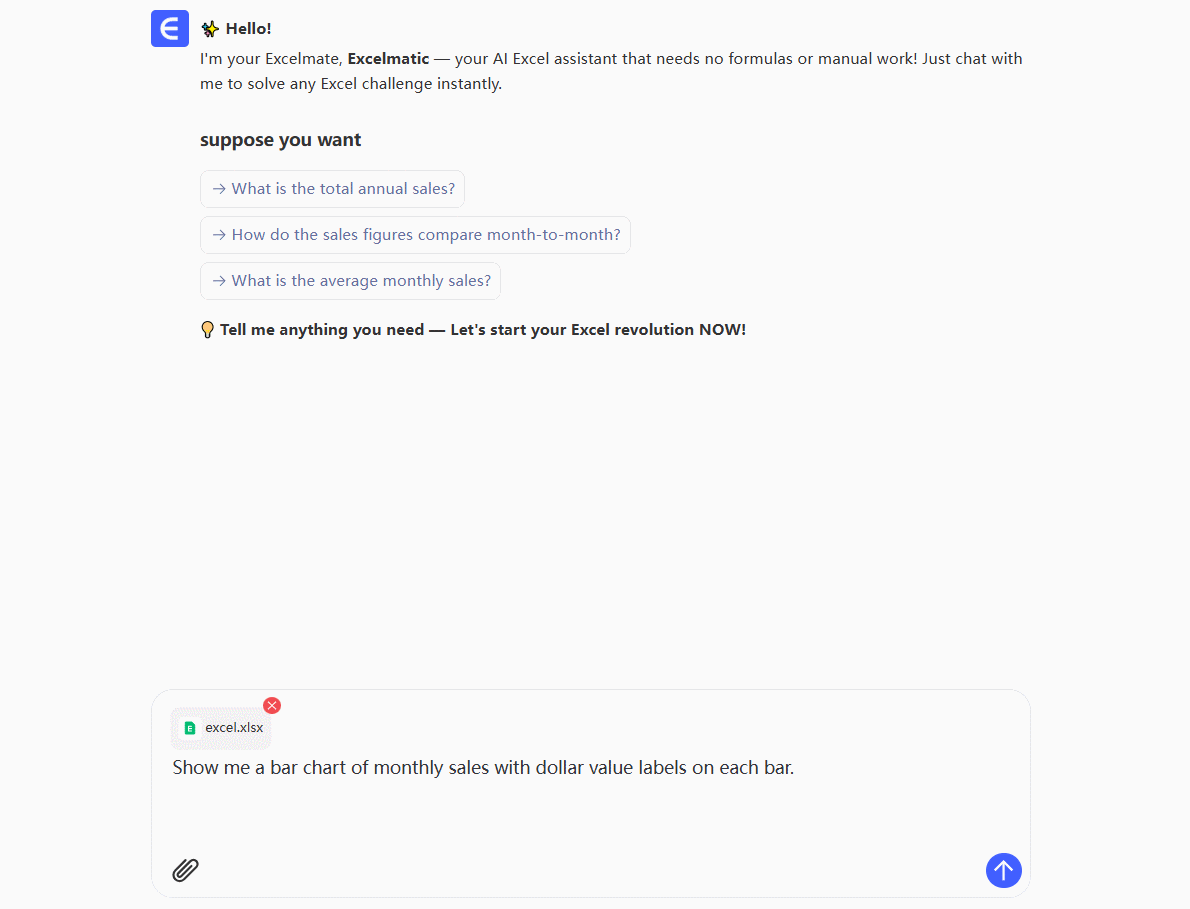
(說真的——試著把數據貼到 Excelmatic 並輸入「顯示帶標籤的銷售趨勢」。見證奇蹟的時刻。)
最終思考
資料標籤就像圖表的字幕——確保每個人都能理解故事。既然你已掌握基礎,想像一下如果讓 AI 處理繁瑣工作,你能達成什麼成果。
行動時間:打開那份你一直逃避的報告,加上標籤,看著同事們恍然大悟地點頭。或者更棒的是,讓 Excelmatic 處理這一切,你去喝杯咖啡。